Lily’s Garden: Ferramentas BlueStacks que irão aprimorar sua jogatina

Jogos Match-3 são conhecidos por proporcionar horas de uma jogatina casual, em uma experiência repleta de cores alegres e combos explosivos. Em Lily’s Garden Match-3 da Tactile Games, assumimos o controle de Lily, uma ex-contadora que herdou a fazenda da sua tia-avó que, infelizmente, acabou de falecer. Para fazer com que a fazenda retorne aos seus dias de glória, quando Lily passava suas férias por lá, temos a missão de recuperar tudo em, no máximo, 30 dias de jogo: cano vazando, teto caindo, lagoas poluídas, madeiras quebradas por todos os lados e uma série de desastres que vão acontecendo durante o percurso. Para fazer tudo isso, Lily precisa de energia, que é obtida por meio de estrelas que, por sua vez, são concedidas ao resolver uma série de quebra-cabeças, que vão ficando cada vez mais difíceis.
Ainda que este jogo tenha sido desenvolvido para dispositivos móveis, a melhor maneira de curtir sua experiência é em um computador. Isso acontece porque, quem joga Lily’s Garden no PC, conta com uma série de ferramentas que irão aprimorar sua jogatina. Dentre elas, destacamos: Mapeamento de Teclas, Multi-Instância, gráficos no máximo, e muito mais. Pensando nisso, neste guia, te apresentamos algumas ferramentas BlueStacks que poderá usar ao curtir Lily’s Garden no PC, além de um passo a passo de como usar essas vantagens. Vamos lá?
Use o Mapeamento de Teclas para ter uma usabilidade mais fluida
Além de poder visualizar sua fazenda em uma tela muito maior, quem curte Lily’s Garden no PC pode usar a combinação de teclado e mouse para realizar suas ações. Como este Match-3 não exige o movimento de clicar e arrastar nas peças para realizar os combos, mas que se clique nelas, poder usar um mouse, em vez dos dedos, é uma grande vantagem. Além do mouse, ao jogar Lily’s Garden no PC, poderá usar o Mapeamento de Teclas para inserir controles de jogo que farão com que sua usabilidade tenha maior fluidez.
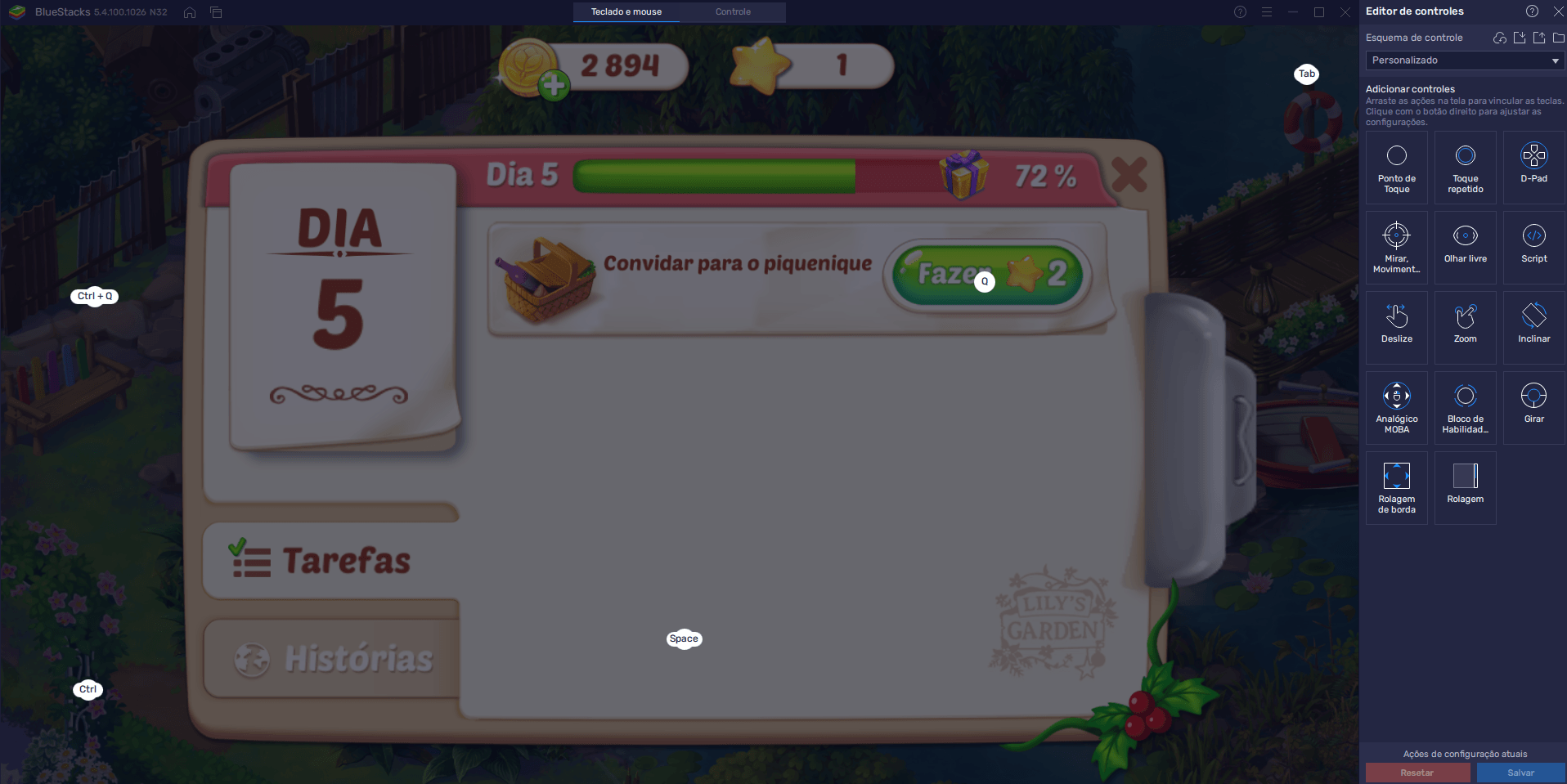
No emulador, ao clicar no ícone Controles do Jogo, que fica no menu lateral direito, e selecionar a opção Abrir editor avançado, ou usar o atalho Ctrl + Shift + A, terá acesso à personalização de teclas. Do lado direito dessa janela, poderá selecionar, clicar e arrastar qualquer um dos controles de jogo listados, alocá-los no local desejado da tela, definir um atalho do teclado para sua ativação, salvar as alterações, e pronto.
Em Lily’s Garden, recomendamos que insira alguns Pontos de Toque nos locais onde precisa clicar para navegar pelos menus, como no botão de pular cinemáticas, no local onde pega e entrega novas missões e no botão onde coleta suas recompensas. Assim, poderá navegar pelos menus de maneira muito tranquila, deixando o mouse para os momentos de ação, quando precisará realizar uma série de combos enquanto desvenda os mistérios dos quebra-cabeças do jogo.
Ative a Rolagem de Borda para navegar tranquilamente pela sua fazenda
Na mesma aba onde pode configurar o Mapeamento de Teclas, poderá ativar a Rolagem de Borda e navegar pela sua fazenda com o simples movimentar do mouse. Para fazer isso, selecione, clique e arraste o controle Rolagem de Borda do canto esquerdo da janela de Controles de Jogo (Ctrl + Shift + A), insira-o em qualquer lugar da tela e salve as alterações. Em seguida, bloqueie o ponteiro do mouse (Ctrl + Shift + F8) para que ele não ultrapasse os limites da janela do emulador. Ao fazer isso, quando arrastar o cursor do mouse até uma das extremidades da tela, se estiver no mapa da sua fazenda, poderá navegar tranquilamente por ela.
Dica: para destravar o cursor do mouse, basta clicar no botão ESC.
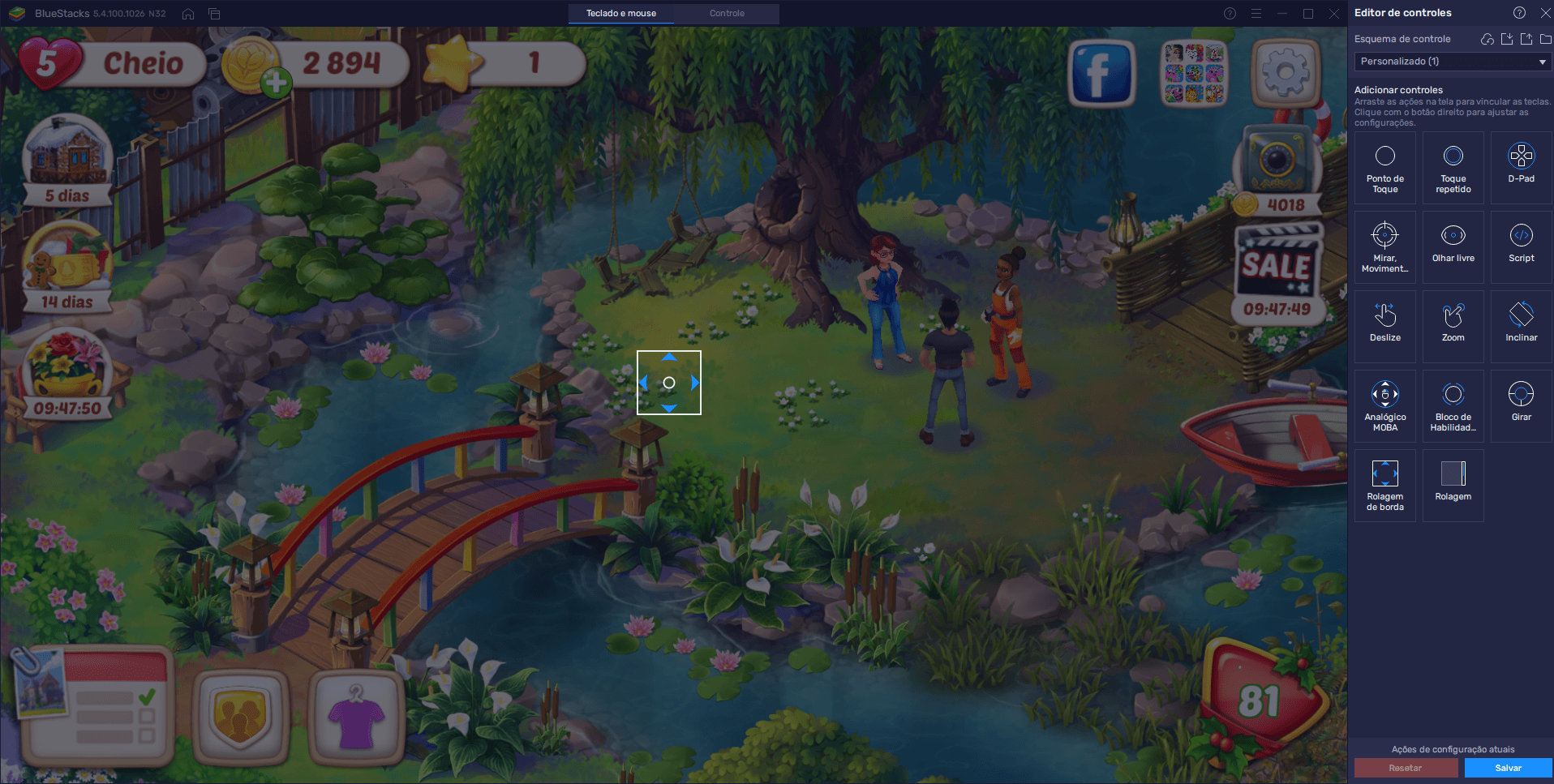
Suas vidas acabaram? Jogue Lily’s Garden em Multi-Instância e não espere pelo recarregamento
Quando jogamos quebra-cabeças e conseguimos fazer uma sequência de vitórias, é comum que usemos todas as vidas de que dispomos e que ainda queiramos jogar mais. No começo, receberá uma série de itens que farão com que consiga jogar por horas a fio. À medida em que progredir, no entanto, esses recursos se tornarão cada vez mais escassos. Por isso, se estiver jogando Lily’s Garden no PC, quando suas vidas acabarem, se não quiser interromper sua jogatina enquanto suas vidas recarregam, poderá jogar este jogo em Multi-Instâncias e progredir em uma nova conta. Além de estender o tempo de jogatina, ao jogar Lily’s Garden em Multi-Instâncias, poderá aplicar as técnicas que aprendeu enquanto jogava na primeira conta.
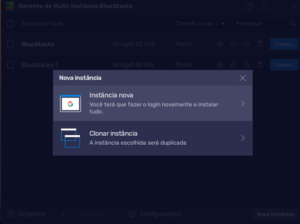
A ferramenta Multi-Instância permite que se crie diversas abas do mesmo jogo, logando em contas distintas. Para fazer isso, basta baixar, instalar e fazer login de Lily’s Garden em quantas instâncias desejar. Para fazer isso, no emulador, abra o Gerente de Multi-Instância (Ctrl + Shift + 8), clique em Nova Instância > Instância Nova > Nougat 32-bit. Em seguida, distribua a quantidade de recursos que deseja utilizar em cada instância e clique em Criar.
Nota: Observe que a soma dos recursos utilizados por todas as instâncias não deve superar a quantidade de recursos disponível em sua máquina. Se estiver em um PC/Mac com 16 GB de memória RAM, por exemplo, a soma do recurso utilizado por todas as instâncias que pretende abrir simultaneamente não deve superar esse valor. Por isso, é importante levar em consideração as configurações de hardware da sua máquina enquanto planeja a quantidade de instâncias que está criando e a quantidade de recursos que usará em cada uma delas.
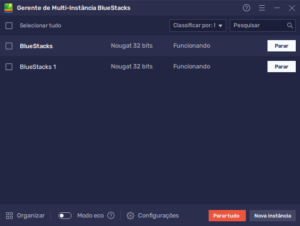
Depois, basta fazer login em uma conta PlayStore distinta em cada uma das instâncias, baixar o jogo, e pronto.
Use o Modo Eco para fazer mais, com menos
Se planeja curtir Lily’s Garden em várias instâncias de maneira simultânea, poderá usar o Modo Eco para diminuir a quantidade de CPU e memória RAM que cada uma delas está usando. Para isso, basta ativar o Modo Eco (Ctrl + Shift + F). Ao fazer isso, reduzirá a taxa de FPS das janelas que escolher, desacelerando sua máquina.
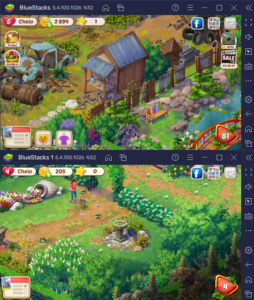
E a lista continua! Essas são apenas algumas ferramentas BlueStacks que poderá usar enquanto estiver jogando Lily’s Garden ou qualquer outro jogo para dispositivos móveis em seu computador. Com este guia, esperamos que seja capaz de explorar novos desafios no conforto do seu computador e fazendo uso de ferramentas que irão melhorar sua jogatina.
















